Hagaaji Windows 11 Cilad Cusbooneysii La Kulmay
Waxaa muhiim ah in aad nidaamkaaga Windows -ka ka dhigto mid casriyeysan si aad u hesho waxqabadka ugu wanaagsan iyo sifooyinka amniga. Cusbooneysii kasta oo cusub waxa kale oo ka mid ah hagaajinta cayayaanka oo kor u qaadaya waxqabadka nidaamka guud. Maxaa dhacaya haddii aadan cusbooneysiin karin Windows OS sababtoo ah qalad ayaa dhacay intii lagu jiray habka? Waxaa laga yaabaa inaad la kulanto cilad(Error Encountered) la soo gudboonaatay dhibaatooyinka Windows Update settings, oo kaa diidaya inaad rakibto cusbooneysiintii ugu dambeysay iyo balastarrada amniga. Haddi ay arintu sidan tahay, hagahan ayaa ku bari doona sida loo saxo khaladaadka cusboonaysiinta ee la kulma Windows 11 .

Sida loo hagaajiyo Ciladda Cusboonaysiinta ee la kulmay Windows 11(How to Fix Update Error Encountered in Windows 11 )
Waxaan taxnay shanta siyaabood ee suurtogalka ah ee lagu xallin karo arrintan. Ku(Implement) dhaqan hababka la bixiyay sida ay u muuqdaan sida kuwan loo habeeyey iyadoo la raacayo waxtarka & ku habboonaanta isticmaalaha.
Habka 1: Orod (Method 1: Run )inbuilt Windows Troubleshooter
Hubi(Check) in uu jiro cilad-saare ku dhex jirta khaladaadka aad gasho. Duruufaha badankooda, cilad-bixiyehu waa ka awood badan yahay inuu go'aamiyo meesha dhibka ka imanayo iyo inuu saxo. Waa kuwan sida loo saxo khaladaadka cusboonaysiinta ee la kulma Windows 11(fix update error encountered on Windows 11) adoo adeegsanaya astaantan la yaabka leh ee la dhisay:
1. Riix Windows + I keys isku mar si aad u furto abka Settings .
2. In the System tab, hoos oo guji Troubleshoot , sida muuqata.

3. Guji cilad-baadhayaasha kale ee(Other troubleshooters) hoos yimaada Options sida hoos lagu sawiray.

4. Hadda, dooro Run for Windows Update cilad-(Windows Update) doonka si ay ugu oggolaato inay aqoonsato oo hagaajiso dhibaatooyinka.

Habka 2: Cusbooneysii Sirdoonka Amniga(Method 2: Update Security Intelligence)
Xalkani wuxuu hagaajin doonaa cilada la kulmay markii la cusboonaysiinayo Windows . Aad ayay uga dhib yar tahay siyaabaha kale ee looga hadlay dambe ee maqaalkan.
1. Guji astaanta raadinta(Search icon) oo ku qor Windows Security . Halkan, guji Open , sida muuqata.

2. Ka dib, dhagsii Viruska & ilaalinta khatarta(Virus & threat protection) .

3. Guji cusbooneysiinta ilaalinta ee(Protection updates) hoos timaada Viruska & cusbooneysiinta ilaalinta khatarta(Virus & threat protection updates) .

4. Hadda, dooro Check for updates .

5. Haddii ay jiraan wax cusbooneysiin ah oo la heli karo, raac tilmaamaha shaashadda si aad u soo dejiso oo u rakibto.
Sidoo kale akhri: (Also Read:) Hagaaji Windows 11 Cilad Cusbooneysii 0x800f0988(Fix Windows 11 Update Error 0x800f0988)
Habka 3: Si toos ah Adeegga Cusbooneysiinta Daaqadaha(Method 3: Automate Windows Update Service)
Ciladani waxay si joogta ah u dhacdaa marka adeeg khuseeya aanu shaqaynayn ama dhaqan xumo. Xaaladdan oo kale, waxaad isticmaali kartaa Command Prompt ee(Command Prompt) sare si aad u socodsiiso amarro taxane ah si aad u toosiso adeegyada cusboonaysiinta sida soo socota:
1. Riix Windows + X keys si wadajir ah si aad u furto liiska Quick Link .
2. Ka dooro Windows Terminal (Admin) ka menu-ka.

3. Guji Haa(Yes) ee Xakamaynta Koontada Isticmaalaha(User Account Control) .
4. Riix Ctrl + Shift + 2 keys isku mar si aad u furto Command Prompt tab cusub.
5. Ku qor sc config wuauserv start=auto Command oo tabo furaha (key)Gelida(Enter) si aad ufuliso .

6. Markaas, ku qor sc config cryptSvc start=auto oo ku dhufo Gelida(Enter) .

7. Mar labaad(Again) , ku qor amarrada la bixiyay, mid-mid-mid, oo taabo furaha (key)Gelida(Enter) .
sc config bits start=auto sc config trustedinstaller start=auto

8. Ugu dambeyntii, dib u bilow kombayutarka oo isku day mar labaad cusbooneysiinta.
Habka 4: Dib u dabee Qaybaha Cusbooneysiinta Daaqadaha(Method 4: Reset Windows Update Components)
Cusbooneysiinta, balamaha amniga, iyo darawalada waxaa la soo dejiyaa oo lagu rakibaa Qaybaha Cusbooneysiinta Windows(Windows Update Components) . Haddii aad waligaa dhibaato kala kulanto soo dejinta iyaga oo aysan jirin wax kale oo u muuqda inay shaqeeyaan, dib u dejintooda waa xal wanaagsan. Waa kuwan sida loo hagaajiyo Windows 11 cilada cusboonaysiinta ee ay la kulmeen dib u dajinta Qaybaha Cusbooneysiinta Windows(Windows Update Components) .
1. Riix Windows + X keys si wadajir ah si aad u furto liiska Quick Link .
2. Ka dooro Windows Terminal (Admin) ka menu-ka.

3. Guji Haa(Yes) ee Xakamaynta Koontada Isticmaalaha(User Account Control) .
4. Riix Ctrl + Shift + 2 keys isku mar si aad u furto Command Prompt tab cusub.
5. Ku qor amarka: net stop bits oo tabo furaha Gelida(Enter) .

6. Sidoo kale, ku qor oo fuli amarrada la bixiyay sidoo kale:
net stop wuauserv net stop cryptSvc Ren %Systemroot%\SoftwareDistribution\DataStore DataStore.bak

7. Ku qor Ren %Systemroot%\SoftwareDistribution\Download Download.bak command & ku dhufo Enter si aad u magacawdo galka Qaybinta Software- ka.(Software Distribution)

8. Ku qor Ren %Systemroot%\System32\catroot2 catroot2.bak oo taabo furaha Enter si aad u magacawdo faylka Catroot.

9. Ku qor amarka(command) soo socda oo taabo furaha (key)Gelida(Enter) .
sc.exe sdset bits D:(A;;CCLCSWRPWPDTLOCRRC;;;SY)(A;;CCDCLCSWRPWPDTLOCRSDRCWDWO;;;BA)(A;;CCLCSWLOCRRC;;;AU)(A;;CCLCSWRPWPDTLOCRRC;;;PU)

10. Ku qor amarka la bixiyay oo taabo furaha (key)Gelida(Enter) .
sc.exe sdset wuauserv D:(A;;CCLCSWRPWPDTLOCRRC;;;SY)(A;;CCDCLCSWRPWPDTLOCRSDRCWDWO;;;BA)(A;;CCLCSWLOCRRC;;;AU)(A;;CCLCSWRPWPDTLOCRRC;;;PU)

11. Ku qor amarada(commands) soo socda midba midka kale oo tabo furaha (key)Enter ka dib amar kasta.
regsvr32.exe atl.dll regsvr32.exe urlmon.dll regsvr32.exe mshtml.dll regsvr32.exe shdocvw.dll regsvr32.exe browseui.dll regsvr32.exe jscript.dll regsvr32.exe vbscript.dll regsvr32.exe scrrun.dll regsvr32.exe msxml.dll regsvr32.exe msxml3.dll regsvr32.exe msxml6.dll regsvr32.exe actxprxy.dll regsvr32.exe softpub.dll regsvr32.exe wintrust.dll regsvr32.exe dssenh.dll regsvr32.exe rsaenh.dll regsvr32.exe gpkcsp.dll regsvr32.exe sccbase.dll regsvr32.exe slbcsp.dll regsvr32.exe cryptdlg.dll regsvr32.exe oleaut32.dll regsvr32.exe ole32.dll regsvr32.exe shell32.dll regsvr32.exe initpki.dll regsvr32.exe wuapi.dll regsvr32.exe wuaueng.dll regsvr32.exe wuaueng1.dll regsvr32.exe wucltui.dll regsvr32.exe wups.dll regsvr32.exe wups2.dll regsvr32.exe wuweb.dll regsvr32.exe qmgr.dll regsvr32.exe qmgrprxy.dll regsvr32.exe wucltux.dll regsvr32.exe muweb.dll regsvr32.exe wuwebv.dll
12. Intaa ka dib, fuli amarada soo socda si aad dib ugu bilowdo saldhigyada shabakada Windows oo aad dib u bilowdo adeegyadii cusboonaysiinta:(Windows)
netsh winsock dib u dejin(netsh winsock reset)

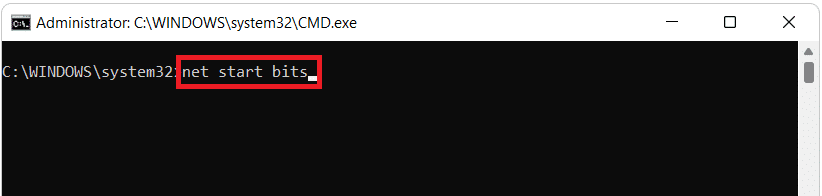

bilowga net cryptSvc(net start cryptSvc)

Sidoo kale akhri: (Also Read:)Sida loo beddelo Server-ka DNS ee Windows 11( How to Change DNS Server on Windows 11)
Habka 5: Dib u deji PC(Method 5: Reset PC)
Had iyo jeer waad dib u dajin kartaa Windows hadaysan wax kale shaqayn. Tani, si kastaba ha ahaatee, waa inay noqotaa goobtii ugu dambaysay. Markaad dib u dajinayso Windows , waxaad haysataa ikhtiyaarka ah inaad kaydiso xogtaada laakiin aad tirtirto wax kasta oo kale, oo ay ku jiraan apps iyo settings. Taas beddelkeeda, wax walba waad tirtiri kartaa oo dib u soo gelin kartaa Windows . Waa kuwan sida loo xaliyo cilad la soo deristay Windows 11(Windows 11) cusboonaysiinta adoo dib u dejinaya PC-gaaga:
1. Riix Windows + I keys isku mar si aad u soo qaadatid Settings .
2. In the System tab, hoos oo guji Recovery , sida muuqata.

3. Under Recovery fursadaha(Recovery options) , guji Reset PC doorasho.

4. Dib u habeynta daaqadda PC-ga(Reset this PC window) , dhagsii Xaji faylalkayga doorashada oo la muujiyay.(Keep my files option shown highlighted.)

5. Dooro(Choose) mid ka mid ah xulashooyinka la bixiyay ee Sideed jeclaan lahayd inaad dib u soo geliso(How would you like to reinstall Windows) shaashadda Windows:
- Cloud download
- Dib u rakib maxalli ah(Local reinstall)
Fiiro gaar ah: Soo dejinta (Note:) Cloud waxay u baahan tahay xiriir internet oo firfircoon laakiin waa ka aamin badan yahay dib u dajinta Maxalliga maadaama ay jirto fursad faylal gudaha ah oo musuqmaasuq ah.

6. Shaashadda dheeraadka ah ee goobaha(Additional settings) , waxaad riixi kartaa Bedel Settings(Change settings) si aad u bedesho doorashooyinkii hore loo sameeyay.

7. Ugu dambeyntii, guji Reset sida ku cad.

Fiiro gaar ah:(Note:) Inta lagu jiro habka dib u dajinta, kombayutarkaagu(Reset) waxa laga yaabaa inuu dib u bilaabo dhawr jeer. Tani waa habdhaqan caadi ah oo lagu muujiyo inta lagu jiro hawshan waxaana laga yaabaa inay qaadato saacado in la dhamaystiro hawshan maadaama ay ku xidhan tahay kombiyuutarka iyo goobaha aad doorato.
lagu taliyay:(Recommended:)
- Sida loo damiyo furayaasha dhejiska ah ee Windows 11(How to Turn Off Sticky Keys in Windows 11)
- Sida loo kordhiyo xawaaraha Internetka ee Windows 11(How to Increase Internet Speed in Windows 11)
- Sida loo cusboonaysiiyo Apps-ka Windows 11(How to Update Apps on Windows 11)
- Sida loo Boot Windows 11 in Mode Safe(How to Boot Windows 11 in Safe Mode)
Waxaan rajeyneynaa inaad ka heshay maqaalkan mid xiiso leh oo waxtar leh oo ku saabsan sida loo hagaajiyo Windows 11 cusboonaysiinta qaladka la kulmay(how to fix Windows 11 update error encountered) . Ku rid taladaada iyo su'aalahaaga qaybta faallooyinka ee hoose.
Related posts
Hagaaji Koodhka Cilada Cusboonaysiinta Windows 0x80072efe
Sida loo hagaajiyo Ciladda Cusbooneysiinta Windows 80072ee2
Hagaaji Cilada Cusboonaysiinta Windows 0x80070020
Hagaaji Cilada Cusboonaysiinta Windows 0x800704c7
Hagaaji Cilada Cusboonaysiinta Windows 0x80246002
Hagaaji Cilada Cusboonaysiinta Windows 80246008
Hagaaji Windows 10 Cilad Cusbooneysii 0x8007042c
Hagaaji Cilada Cusboonaysiinta Windows 80244019
Hagaaji Windows 10 Cilad Cusbooneysii 0x80070103
[FIXED] Cilada Cusboonaysiinta Windows 0x80010108
Hagaaji Windows 10 Cilad Cusbooneysii 0x80070422
Fix Error 651: modem-ka (ama aaladaha kale ee isku xidha) ayaa sheegay cilad
Hagaaji Cilada Omegle Ku Xidhida Serverka (2022)
Hagaaji Cilada Cusbooneysiinta Windows 0x80070005
Hagaaji Cusbooneysiinta Launcher Warframe Cilad Fashilmay
Hagaaji Khaladaadka Adabtarka Shabakadda 31 ee Maareeyaha Aaladda
Sida loo hagaajiyo Qaladka Codsiga 0xc000007b
Hagaaji Cilada Cusbooneysiinta Windows 8024402F
Hagaaji Windows 10 Cilad Cusbooneysii 0x80072ee7
Hagaaji Windows 10 Cilad Cusbooneysii 0x8e5e0147
